Googleから次のメールが届くことがあります。
・引き続き再設定用のメールアドレスにしますか?
・再設定の用のメールアドレスを確認してください。
・再設定用の電話番号を確認してください。
ここではこれらの確認手順を図解で紹介します。
また、これらのメールを模倣したフィッシング対策も手順の中でご紹介しています。
Contents
「引き続き再設定用のメールアドレスにしますか?」このメールの確認手順
1.Googleから次のようなタイトルのメールが届く
「Googleアカウントのセキュリティを強化しましょう。」
本文には次のようなことが記載されています。
〇〇〇@〇〇.com(再設定用のメールアドレス)を引き続き再設定用のメールアドレスにしますか?
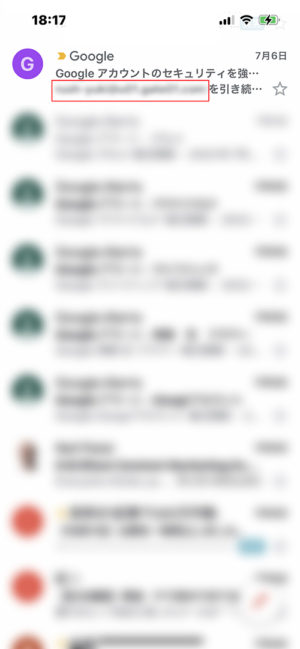
2.メール本文内容・確認するところ
メール本文は次のような構成になっています。
① 再設定用のメールドレス
② Googleアカウント用のメールドレス
この ①②が正しいものであれば何もする必要がありません。
2-1 再設定用のメールアドレスを変更する場合
③の「ツールを開く」ボタンか④のURLで「セキュリティ診断」ページに進みます。
[st-mybox title=”注意ポイント” fontawesome=”fa-exclamation-circle” color=”#ef5350″ bordercolor=”#ef9a9a” bgcolor=”#ffebee” borderwidth=”2″ borderradius=”5″ titleweight=”bold” fontsize=”” myclass=”st-mybox-class” margin=”25px 0 25px 0″]
メールのLINK先に移動する時は、フィッシングの可能性がないか慎重に作業します。
[/st-mybox]
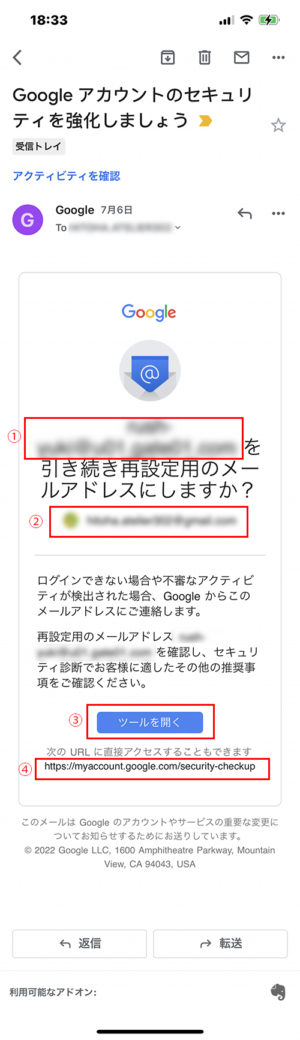
フィッシング対策
最近は企業のメールやホームページを巧妙に模倣し
個人情報を抜きとる手口のフィッシング詐欺が増えています。
偽装を見極めるのが大変難しくなっているので
次のような手順で
・正規メールであるか?
・リンク先が正規サイトであるかを確認します。
送信元メールアドレスの確認
このメールの場合は、発信元のメールアドレスが正規なものかを確認します。
no-reply@accounts.google.com
このアドレスが正規なメールアドレスです。
メールアドレス確認方法は Ⓖ のアイコンをタップすると確認できます。
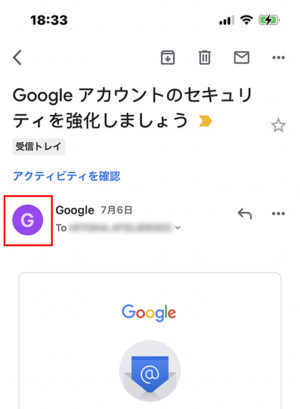
正規メールアドレスには「google.com」の正規ドメインが使用されています。
正規ドメインは、世界に一つしかなく、「google.com」はGoogle以外使用できません。
2-2「ツールを開くボタン」のリンク先を確認する
フィッシングの手口は、本物そっくりのメールを送り付け
メール内のリンクに誘導し、本物そっくりの偽サイトで個人情報を抜き取ります。
そこで次の手順でリンク先を確認します。
iphoneの場合
本文③の「ツールを開く」ボタンを長押しします。
次の画面が開きます。
①でリンク先のイメージをプレビューします
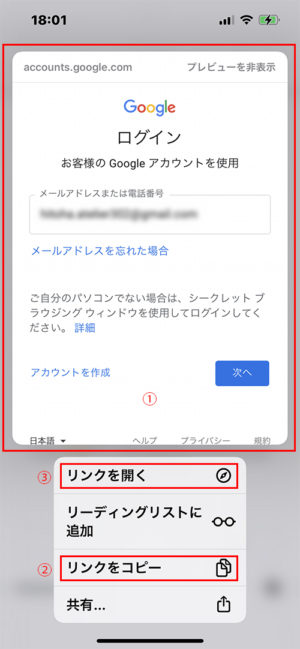
②リンクをコピーで、リンク先URLをコピーし、メモ帳にURLを貼り付けます
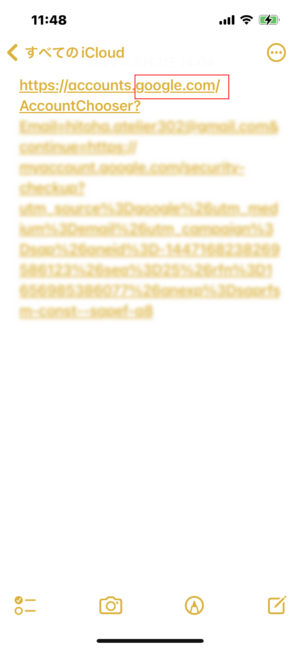
URL内に正規ドメイン「google.com」が含まれていることを確認します。
問題がないことを確認したうえで③リンクを開くをタップします。
2-2 本人確認が求められる
①は、アカウント用のメールアドレスが記載されています。
この画面が開くので②の「次へ」をタップします。
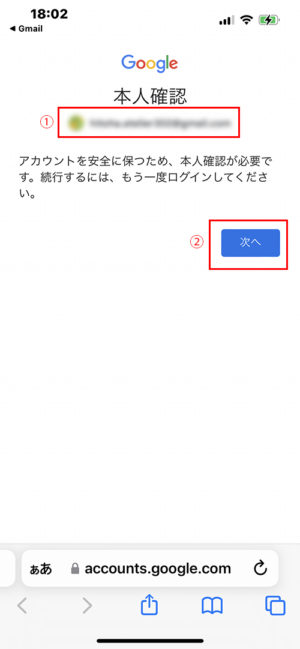
2-3 パスワード入力
① アカウント氏名を確認
② アカウントメールアドレスを確認
③ 画面下部にパスワード入力ページのURLが表示されているので
正規ドメインがあることを確認したうえでパスワードを入力
④ パスワードを入力したら「次へ」ボタンをタップ
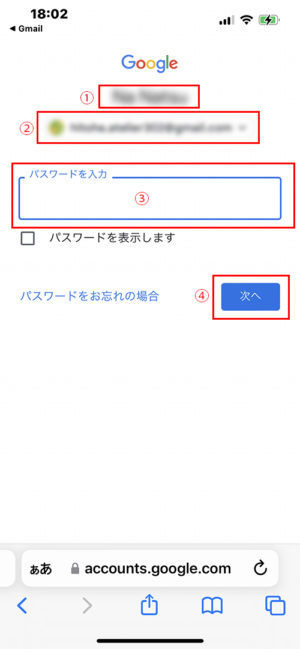
2-4セキュリティ診断ページ
セキュリティ診断ページが開きます。
メールアドレス変更は、②の鉛筆マークをタップ
電話番号変更は、④の鉛筆マークをタップします。
再び本人確認が行われ変更が可能になります。
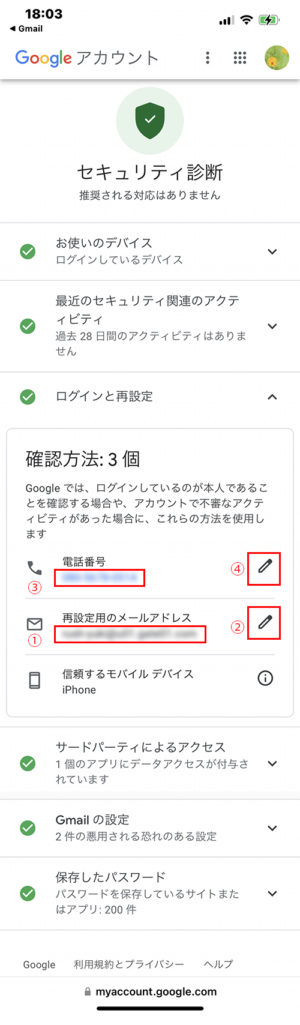
2-5セキュリティ診断ページへの移動方法
セキュリティ診断ページへは、本文④に記載されているURLから移動することもできます。
このURLはリンクになっていないので、コピーしブラウザに入力するとダイレクトに、
セキュリティ診断ページへ移動できます。
https://myaccount.google.com/security-checkup
URLがはじめから可視化されているのでドメインが確認できるため安全度が高くなります。
「再設定の用のメールアドレスを確認してください」このメールのの確認手順
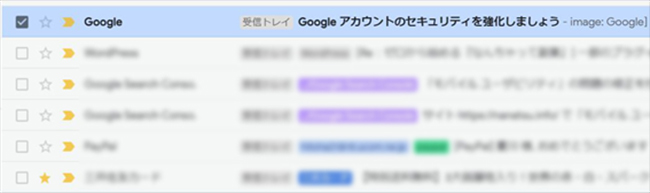
「再設定用の電話番号を確認してください」このメールの確認手順
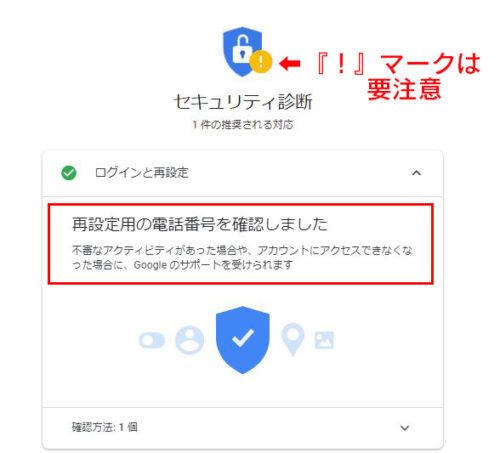
Googleアカウントのセキュリティを強化しましょう。を行う理由
再設定用のメールアドレス、電話番号を登録することで
ログインできない時の対処がかのうになります。
また、不審なログインがあった場合
Googleから、
このメールアドレスまたは電話番号に通知届けられるため
乗っ取りなどの被害を受けずらくなります。
確認設定は、変更がなければ1分で終了します。
変更があっても10分もあれば完了します。
必ず行うようにしましょう。
また、セキュリティ診断ページには
セキュリティ上の提案が表示されることがあります。
その場合は、セキュリティ診断の左側 ✅部分が
黄色の!マークに変わります。
必ず修正しましょう。
まとめ
「Googleアカウントのセキュリティを強化しましょう」このメールの対処手順をご紹介しました。
手順は記事で見ると長い記事になっていますが
実際にこなうと1~2分で完了します。
必ず確認し安全にGoogleアカウントを楽しみましょう。
関連記事
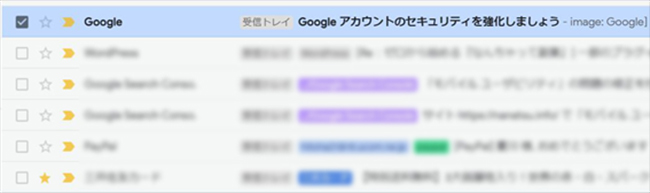
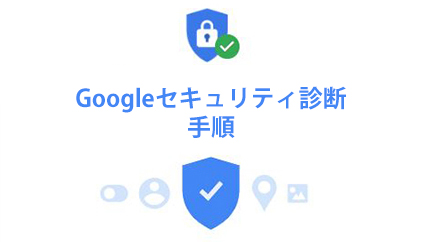
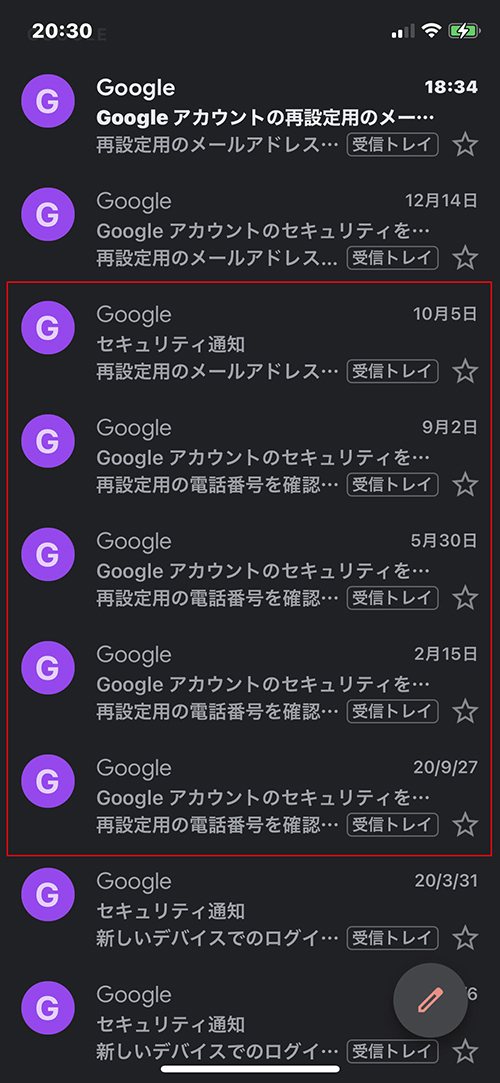
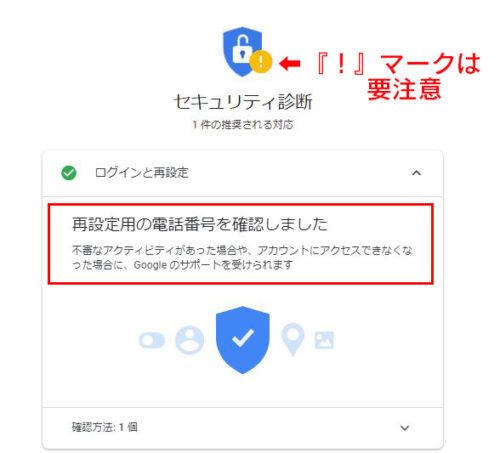






コメント